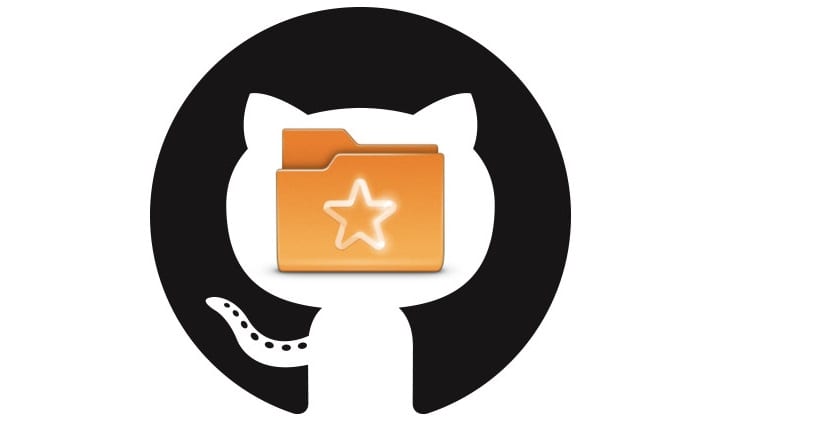
SparkleShare on failide sünkroonimise tööriist mis võimaldab kasutajatel sünkroonida ja jagada erinevaid tekstifaile, kontoridokumente ja muud tüüpi väikesed andmed kasutajatele LAN-is või Internetis Dropboxi kujul.
SparkleJaga see on tasuta ja töötab suurepäraselt paljude Linuxi distributsioonide puhulVaikimisi kasutab see Giti mälu taustaprogrammina.
Isemajutamise eeliseks on see, et kasutaja säilitab täieliku kontrolli oma andmete üle. Lihtsamal juhul vajab isemajutus ainult SSH-d ja Giti.
SparkleShare hostisüsteemi seadistamine on vaevatu tänu oma tööriistale "Dazzle". Dazzle on shelliskript, mida kasutajad saavad kasutada SparkleShare-toimingutega manipuleerimiseks, klientide ühendamiseks ja palju kiiremini.
Kuidas installida SparkleShare Linuxi erinevatesse jaotustesse?
Selle suurepärase failide sünkroonimistööriista installimiseks oma süsteemi või serverisse kasutame Dazzle'i skripti.
Dazzle'i skript ei vaja kasutamiseks ega installimiseks ühekordset seadistamistLaadige skript lihtsalt alla failide majutamiseks mõeldud Linuxi serveri või töölaua kodukataloogi.
Selle terminalis kirjutame järgmise käsu:
wget https://raw.githubusercontent.com/hbons/Dazzle/master/dazzle.sh
Skripti allalaadimine on juba tehtud värskendame Dazzle'i skripti õigusi, et nad saaksid seda õigesti kasutada.
Ilma õigete õigusteta on väga tõenäoline, et skript ei tööta õigesti, selleks peame terminalis sisestama:
sudo chmod + x dazzle.sh
Pärast lubade määramist käivitage Dazzle'i häälestuskäsk.
Konfiguratsioonikäsu genereerib automaatselt erinevad konfiguratsioonifailid ja muud olulised süsteemi muudatused, mis on vajalikud Sparkleshare'i süsteemi käitamiseks.
sudo -s
sh dazzle.sh setup
Peaksite teadma, et faili Sparkleshare hostid töötavad väikeste failidega paremal viisil, näiteks tekstifailid, pildid või muud väikesed dokumendid.
Seda ei soovitata kasutada suurte failide jaokskuna tarkvara pole selleks mõeldud.
Uue jagamise loomiseks käivitage lihtsalt järgmine käsk
sh dazzle.sh create recuerso_a_compartir
Kui Dazzle'i skript on valmis, prinditakse teie uue jagamise kaugühenduse üksikasjad.
Nad peaksid selle jagatud teabe kopeerima ja tekstifaili salvestama.
Sparkleshare'i kliendi installimine
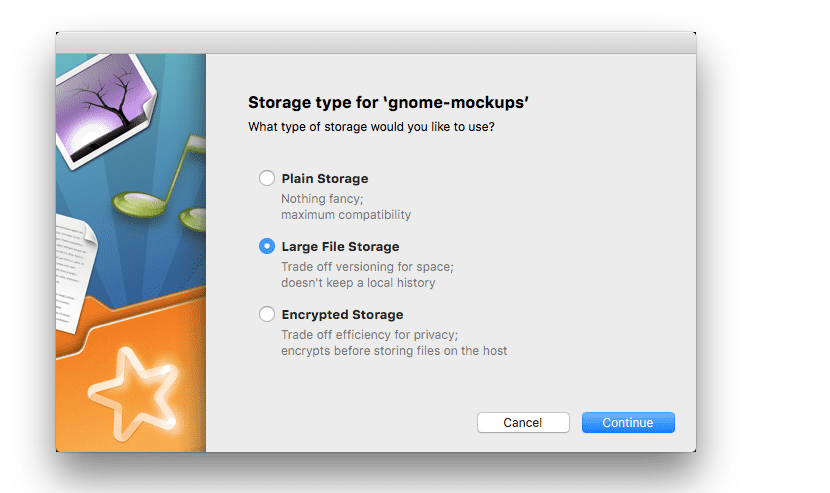
Nüüd, kui Sparkleshare'i server töötab, aeg kliendipoole konfigureerimiseks. Õnneks Sparkleshare on saadaval kõigis suuremates opsüsteemides.
Sparkleshare'i installimiseks Linuxi, avage terminal ja järgige juhiseid sõltuvalt teie Linuxi levitamisest.
Kui nad on domeeni kasutajad Debian, Ubuntu, Linux Mint, Elementary OS või mis tahes neist tuletatud süsteem, saate selle tööriista installida järgmise käsuga:
sudo apt-get install sparkleshare
Nende puhul, kes on Arch Linuxi kasutajad, Manjaro, Antergos või mis tahes Arch Linuxi tuletussüsteem. Teie failis pacman.conf peab olema lubatud kogukonna hoidla.
Rakenduse installimiseks peate sisestama:
sudo pacman -S sparkleshare
Kuigi neile, kes on CentOS, RHEL, Fedora ja tuletatud süsteemi kasutajad neist saab rakenduse installida järgmise käsuga:
sudo dnf install sparkleshare -y
Kui olete OpenSUSE mis tahes versiooni kasutaja, installige lihtsalt järgmise käsuga:
sudo zypper in sparkleshare
Arendajad Sparkleshare'il on installimiseks saadaval Flatpaki versioon, selleks peavad nad täitma ainult järgmise käsu:
flatpak remote-add flathub https://flathub.org/repo/flathub.flatpakrepo
flatpak install flathub org.sparkleshare.SparkleShare
SparkleShare'i seadistamine
Esmalt isehostitud SparkleShare'iga ühenduse loomiseks nad peavad ID oma serverisse lisama. Käivitage klient SparkleShare ja paremklõpsake sellel töölaua süsteemses salves.
Paremklõpsake menüüs üles "Client ID" ja klõpsake nuppu "copy to clipboard".
Juurdepääsuga käivitage Dazzle'i skript ja käivitage järgmine käsk:
sh dazzle.sh link
Kohe pärast Nad peaksid panema isikut tõendava dokumendi ja kõik.
Kui hosti ja klient on ühendatud, klõpsake uuesti sisestuses SparkleShare ikoonil ja valige "add hosted project", siin peate juurdepääsu saamiseks sisestama oma aktsia ühenduse üksikasjad.